Dans l’ère numérique actuelle, la gestion de documents PDF est devenue une compétence essentielle, tant pour les professionnels que pour les particuliers. La suppression de pages d’un fichier PDF, en particulier, est une tâche fréquente qui peut sembler intimidante au premier abord. Cependant, avec les bons outils et techniques, cette opération peut être effectuée facilement et efficacement. Que vous utilisiez Adobe Acrobat, des outils en ligne ou d’autres logiciels spécialisés, il existe plusieurs méthodes pour personnaliser vos documents PDF en supprimant les pages inutiles ou non désirées.
Cet article offre un guide complet pour supprimer des pages de fichiers PDF, adapté à diverses plateformes telles que Windows et Mac, et présente également des conseils pour une gestion optimale de vos documents PDF.
Supprimer une page d’un fichier PDF peut sembler complexe, mais avec les bons outils et méthodes, c’est une tâche facile à réaliser. Que ce soit sur Mac, Windows, ou en ligne, divers outils et étapes spécifiques sont disponibles pour répondre à vos besoins. Dans cet article, nous explorerons les différentes méthodes pour supprimer des pages d’un fichier PDF, en utilisant divers outils comme Adobe Acrobat, des outils en ligne, et d’autres logiciels comme PDF Creator.
Sommaire
- 1 Comprendre les Fichiers PDF
- 2 Méthodes pour Supprimer des Pages d’un Fichier PDF
- 3 Conseils pour une Suppression Efficace de Pages PDF
- 4 Convertir et Modifier des Fichiers PDF
- 5 FAQ sur la Suppression de Pages PDF
- 5.1 Quels sont les meilleurs outils pour supprimer des pages d’un fichier PDF ?
- 5.2 Puis-je supprimer des pages d’un fichier PDF sur Mac sans logiciel supplémentaire ?
- 5.3 Est-il sécurisé de supprimer des pages de fichiers PDF en utilisant des outils en ligne ?
- 5.4 Comment puis-je supprimer des pages d’un fichier PDF protégé par mot de passe ?
- 5.5 Est-ce que la suppression de pages affecte la qualité du fichier PDF restant ?
- 5.6 Comment puis-je m’assurer que j’ai supprimé les bonnes pages d’un PDF ?
Comprendre les Fichiers PDF
Avant de plonger dans les méthodes de suppression de pages, il est crucial de comprendre ce qu’est un fichier PDF. Le format PDF (Portable Document Format) est largement utilisé pour la distribution de documents électroniques car il maintient la mise en forme du document original, quel que soit l’appareil ou le logiciel utilisé pour le visualiser.
Les Avantages des Fichiers PDF
- Conservation de la mise en page: Les fichiers PDF conservent l’apparence et la mise en page d’un document, peu importe le support sur lequel il est ouvert.
- Sécurité: Les PDF peuvent être sécurisés avec des mots de passe et des restrictions de modification.
- Compatibilité universelle: Les fichiers PDF peuvent être ouverts sur n’importe quel appareil avec un lecteur PDF approprié.
Pourquoi Supprimer des Pages d’un PDF ?
Il y a plusieurs raisons pour lesquelles vous pourriez vouloir supprimer des pages d’un fichier PDF :
- Simplifier le document: Pour rendre le document plus concis et pertinent.
- Protéger la confidentialité: Supprimer des pages contenant des informations sensibles avant de partager le document.
- Personnaliser le contenu: Adapter le document à des besoins spécifiques en enlevant des sections non pertinentes.
Méthodes pour Supprimer des Pages d’un Fichier PDF
Utiliser Adobe Acrobat
Adobe Acrobat est un outil puissant pour gérer des fichiers PDF. Voici comment supprimer des pages avec ce logiciel :
- Ouvrir le fichier: Lancez Adobe Acrobat et ouvrez le fichier PDF.
- Choisir les pages à supprimer: Allez dans l’onglet « Organiser les pages » et sélectionnez les pages que vous souhaitez supprimer.
- Supprimer: Cliquez sur l’option « Supprimer » pour retirer les pages sélectionnées.
- Enregistrer le document: Sauvegardez le fichier PDF modifié.
Utilisation d’Outils en Ligne
Les outils en ligne sont pratiques pour supprimer des pages de fichiers PDF sans avoir besoin d’installer de logiciel.
- Facilité d’utilisation: Généralement, ces outils sont très simples à utiliser. Vous téléchargez votre fichier, sélectionnez les pages à supprimer, et téléchargez le nouveau fichier.
- Compatibilité: Ces outils fonctionnent sur n’importe quel système d’exploitation, y compris Windows et Mac.
- Pas de téléchargement nécessaire: Aucun logiciel supplémentaire n’est requis.
Exemple d’Outil en Ligne
- Smallpdf: C’est un outil populaire qui permet de supprimer des pages d’un fichier PDF en quelques clics.
Étapes pour Utiliser Smallpdf:
- Allez sur le site de Smallpdf.
- Téléchargez votre fichier PDF.
- Sélectionnez les pages à supprimer.
- Téléchargez le nouveau fichier PDF.
Autres Logiciels de Gestion de PDF
- PDF Creator: Un logiciel gratuit qui offre plusieurs fonctionnalités, y compris la suppression de pages.
- Preview sur Mac: Les utilisateurs de Mac peuvent utiliser Preview pour supprimer facilement des pages d’un fichier PDF.
Conseils pour une Suppression Efficace de Pages PDF
- Sauvegardez toujours votre document original avant de procéder à des modifications.
- Vérifiez les permissions du fichier PDF. Certains documents sont protégés et ne peuvent pas être modifiés sans le mot de passe approprié.
- Utilisez des outils fiables pour éviter la perte ou la corruption de données.
Témoignage
Jean, un utilisateur régulier de PDF, partage son expérience : « J’utilise souvent Adobe Acrobat pour mes documents professionnels. La fonctionnalité de suppression de pages m’aide à personnaliser mes présentations rapidement et efficacement. »
Convertir et Modifier des Fichiers PDF
Au-delà de la suppression de pages, de nombreux outils PDF offrent également des options pour convertir et modifier des fichiers PDF. Que ce soit pour transformer un document Word en PDF ou l’inverse, ces fonctionnalités augmentent la polyvalence du format PDF.
La suppression de pages d’un fichier PDF est une compétence essentielle dans le monde numérique d’aujourd’hui. Que vous choisissiez Adobe Acrobat, un outil en ligne, ou un autre logiciel, il est facile de personnaliser vos fichiers PDF pour répondre à vos besoins spécifiques.
Ressources et Liens Utiles
L’utilisation efficace des outils PDF améliore non seulement votre productivité mais garantit également que vos documents répondent aux normes professionnelles et personnelles.
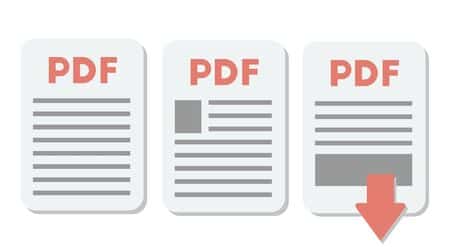
FAQ sur la Suppression de Pages PDF
Quels sont les meilleurs outils pour supprimer des pages d’un fichier PDF ?
Les outils les plus recommandés incluent Adobe Acrobat pour une solution complète, des outils en ligne comme Smallpdf pour une solution rapide et accessible, et PDF Creator pour une option gratuite et polyvalente.
Puis-je supprimer des pages d’un fichier PDF sur Mac sans logiciel supplémentaire ?
Oui, les utilisateurs de Mac peuvent utiliser l’application Preview intégrée pour supprimer des pages de fichiers PDF sans avoir besoin de télécharger un logiciel supplémentaire.
Est-il sécurisé de supprimer des pages de fichiers PDF en utilisant des outils en ligne ?
Oui, la plupart des outils en ligne fiables offrent un niveau de sécurité adéquat. Cependant, il est recommandé de ne pas utiliser ces outils pour des documents contenant des informations sensibles ou confidentielles.
Comment puis-je supprimer des pages d’un fichier PDF protégé par mot de passe ?
Pour supprimer des pages d’un PDF protégé, vous devez d’abord déverrouiller le document avec le mot de passe approprié. Certains outils comme Adobe Acrobat permettent de gérer les fichiers PDF sécurisés.
Est-ce que la suppression de pages affecte la qualité du fichier PDF restant ?
Non, la suppression de pages d’un PDF ne détériore pas la qualité du reste du document. Les pages restantes conservent leur mise en forme et qualité d’origine.
Comment puis-je m’assurer que j’ai supprimé les bonnes pages d’un PDF ?
Il est conseillé de prévisualiser le document avant de sauvegarder les modifications finales. La plupart des outils de suppression de pages offrent une fonction de prévisualisation pour vous aider à confirmer que les bonnes pages ont été sélectionnées pour suppression.
